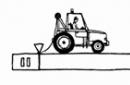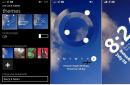Мониторинг системы в играх может понадобиться в различных ситуациях. Например, такой мониторинг используют при тестировании новых комплектующих для компьютера или новых игр. Также мониторинг системы может быть полезен при подборе оптимальных настроек игры. В этой статье мы рассмотрим две наиболее популярные программы, которые можно использовать для решения данной задачи.
MSI Afterburner
MSI Afterburner – это популярная программа для разгона видеокарты. Он позволяет поднять тактовую частоту графического процессора, напряжение на графическом процессоре, тактовую частоту памяти, а также другие параметры видеокарты. Несмотря на то, что MSI Afterburner – это разработка компании MSI, данную программу можно использовать с видеокартами любых производителей. При этом поддерживаются как видеокарты с графическими процессорами от AMD, так и от NVIDIA.
Но, программа MSI Afterburner может быть полезной даже тем пользователям, которые не увлекаются разгоном комплектующих. Например, MSI Afterburner можно использовать для мониторинга системы в играх. Такая возможность появляется благодаря утилите RivaTuner Statistics Server, которая устанавливается вместе с MSI Afterburner.
Для того чтобы использовать мониторинг системы нужно зайти в настройки MSI Afterburner, перейти на вкладку «Мониторинг» и включить отображение нужных параметров в оверлейном экранном дисплее (ОЭД).
Выбор параметров, которые можно добавить в мониторинг системы, достаточно широкий. Например, помощью MSI Afterburner можно следить за:
- текущим, средним и минимальным , а также временем кадра;
- температурой, тактовой частотой и загрузкой графического процессора;
- температурой центрального процессора и его загрузкой по каждому из ядер;
- скоростью вращения кулеров;
- загрузкой оперативной памяти;
После сохранения настроек, нужно не закрывая MSI Afterburner запустить игру. Если все было сделано правильно, то в левом верхнем углу экрана появится мониторинг системы.

Более подробно о том, как установить MSI Afterburner и настроить ее для мониторинга системы можно почитать в нашей .
FPS monitor
FPS monitor – программа, специально разработанная для мониторинга системы в играх. FPS monitor может выводить подробную информацию о системе прямо на экран поверх любой игры. При этом информация может выводиться как в текстовом виде, так и в виде графиков.
Мониторинг системы в программе FPS monitor может включать в себя самые разные параметры. Например, с его помощью можно отслеживать:
- текущий FPS, минимальный FPS, средний FPS, а также время кадра;
- температуру и загрузку графического процессора, его тактовую частоту и скорость вращения кулеров на видеокарте;
- температуру, загрузку и тактовую частоту центрального процессора по каждому из ядер, скорость вращения кулера на центральном процессоре;
- загрузку оперативной памяти;
- использование интернета;
Отличительной особенностью FPS monitor является то, что данная программа позволяет настроить размещение мониторинга системы на экране. Мониторинг системы можно разместить в любой точке экрана, также его можно разделить на несколько частей и разместить в разных местах.
Большим преимуществом FPS monitor перед MSI Afterburner является то, что данная программа не требует никакой настройки. Для того чтобы воспользоваться мониторингом системы нужно просто запустить программу FPS monitor, а потом запустить игру.

Нужно отметить, что в отличие от MSI Afterburner, программа FPS monitor является платной. Но, она стоит всего 350 рублей и ее можно использовать в demo-режиме. Единственным ограничением demo-режима является надпись с просьбой активировать программу.
Даже у самых современных материнских плат система отвода тепла несовершенна. Она слишком зависит от исправности механики (вентиляторов), качества термопасты, своевременности чистки ПК от пыли. Чтобы гарантировать правильное функционирование системы, приходится периодически мониторить изменения температуры проца, видео, ОЗУ, жесткого диска.
На наш взгляд, для этого лучше всего подходят утилиты Core Temp и Open Hardware Monitor в комбинации. Первая защитит от перегрева ЦП и уведомит о проблемах, вторая предоставит исчерпывающую инфу с остальных датчиков. Если же вы хотите попробовать снизить уровень шума или оптимизировать охлаждение, пробуйте SpeedFan .
Многофункциональная утилита HWmonitor Pro , осуществляет контроль температуры ПК используя встроенное в "железо" микропрограммное обеспечение. Грубо говоря, она берет инфо из Bios, S.M.A.R.T диска и т.д. Именно поэтому ее данные всегда точные и достоверные.
AIDA и CPU-Z рекомендованы для тестирования железа. Их тесты признаны лучшими на фоне аналогов и дают действительно правдивые сведения о состоянии. Оверлокерам можем посоветовать MSI AfterBurner. Эта программа проверки видеокарты предоставляет исчерпывающую информацию. Если вы уверены в своих силах и не боитесь преждевременной «смерти» комплектующий, устанавливайте и пробуйте разгонять!
Для тех, кто не любит сложные навороченные программы, у нас тоже найдутся варианты. К примеру, минималистичные Real Temp и CPU Thermometer . Они содержат только одну функцию и прекрасно с ней справляются – производят замер температуры компа в реальном времени.
А если необходимо отслеживать показания температуры hdd или ssd используйте специальный измеритель - CrystalDiskInfo, HD Tune, HDDlife. В этой статье мы не стали подробно рассматривать приведенные выше инструменты, поскольку они наименее удобны и информативны среди популярных аналогов.
Также вы можете посмотреть температуру процессора при помощи встроенной в ОС консольной программы Powershell или отследить ее через Temp Taskbar, ССleaner другой универсальный софт, просто смотреть данные в меню БИОС / UEFI во время запуска ПК. Для этого зажмите DEL или F2 после звукового сигнала и появления логотипа производителя материнской платы. На главном экране с названием PC Health Status отображаются показания текущей и допустимой температуры - она обновляется в реальном времени. Часто здесь же можно настроить критические параметры, при которых машина выключается. Иногда для этого нужно перейти на специальную вкладку. Для сохранения изменений, нажмите F10, а потом Enter. Далее компьютер перезагружается с новыми установками.
Не забывайте, что контроль температуры процессора - важнейшее дело, не только для тех, кто повышает тактовую частоту ЦП вплоть до ввода его в режим троттлинга. В условиях той же летней жары можно наблюдать значительное повышение тепловыделения + значение t зависит от загруженности машины. Если вы не будете вовремя очищать радиатор, забудете хотя бы раз в пару лет заменить термопасту, комп начнет чрезмерно нагреваться и перегреваться, что сулит выходом из строя компонентов и потерей работоспособности всей системы. Когда стандартные методы обслуживания не помогают, на стационарниках просто снимают боковую крышку, на нетбуках и ноутах добиться снижения показателей при выполнении ресурсоемких задач можно при помощи специальной охлаждающей подставки с вентиляторами или ее бюджетного варианта - четырех коробков спичек. Просто положите их под ножки на нижней части лептопа, чтобы увеличить расстояние до стола и обеспечить лучшую циркуляцию воздуха.
Как узнать, чем занимается на компьютере ваш ребенок или сотрудник? Какие сайты посещает, с кем общается, что и кому пишет?
Для этого существуют программы-шпионы - особая разновидность софта, который незаметно для пользователя собирает информацию обо всех его действиях. Программа шпион для компьютера решит эту задачу.

Шпионское ПО для компьютера не нужно путать с троянским: первое является абсолютно легитимным и устанавливается с ведома администратора, второе - попадает на ПК нелегально и ведет скрытую вредоносную деятельность.
Хотя использовать легитимные программы слежения могут и злоумышленники.
Приложения-шпионы чаще всего устанавливают руководители предприятий и системные администраторы для контроля сотрудников, родители для слежки за детьми, ревнивые супруги и т. д. При этом «жертва» может знать, что за ней ведется наблюдение, но чаще всего - не знает.
Обзор и сравнение пяти популярных программ-шпионов
NeoSpy
NeoSpy - это универсальная программа-шпион за клавиатурой, экраном и действиями пользователей. NeoSpy работает невидимо и может прятать свое присутствие уже при установке.
Пользователь, который устанавливает программу, имеет возможность выбрать один из двух режимов инсталляции - администраторский и скрытый. В первом режиме программа ставится открыто - создает ярлык на рабочем столе и папку в каталоге Program Files, во втором - скрыто.
Процессы программы не отображаются в диспетчере задач Windows и диспетчерах задач сторонних производителей.
Функциональные возможности NeoSpy довольно широки и программа может использоваться как в качестве домашнего слежения, так и в офисах для контроля сотрудников.
Программа шпион распространяется в трех версиях по условно-бесплатной лицензии. Цена составляет 820-1990 рублей, но может работать и бесплатно (даже в скрытом режиме) с ограничениями при просмотре отчетов.
Что может NeoSpy:
- вести мониторинг клавиатуры;
- следить за посещением сайтов;
- показывать в реальном времени экран пользователя через интернет с другого компьютера или с планшета;
- делать скриншоты экрана и сохранять снимки с веб-камеры;
- контролировать системные события (включение, выключение, простои в работе компьютера, подключение съемных носителей);
- перехватывать содержимое буфера обмена;
- Следить за использованием Интернет-мессенджеров, записывать звонки по Skype;
- перехватывать данные, отправляемые на печать и копируемые на внешние носители;
- вести статистику работы за компьютером;
- отправлять координаты ноутбука (вычисляются по Wi-Fi).
Благодаря русскоязычному интерфейсу, широкому набору функций, корректному перехвату клавиатуры и полностью скрытому в системе режиму работы, NeoSpy получает максимальную оценку при выборе программы для контроля пользователей.
Real Spy Monitor
Следующий шпион - Real Spy Monitor. Эта англоязычная программа обладает не только функциями слежения, но и может блокировать определенные действия на компьютере. Поэтому ее часто используют как средство родительского контроля.
Для каждой учетной записи в настройках Real Spy Monitor можно создать свою политику запретов, например, на посещение определенных сайтов.
К сожалению, из-за отсутствия англоязычного интерфейса, разобраться с работой Real Spy Monitor сложнее, несмотря на графические миниатюры к кнопкам.
Программа также платная. Лицензия стоит от $39.95.
Возможности Real Spy Monitor:
- перехват нажатий клавиш, содержимого буфера обмена, системных событий, веб-сайтов, мессенджеров, почты;
- работа в полускрытом режиме (без активного окна, но с отображением процесса в диспетчере задач);
- работа с несколькими учетными записями;
- выборочный автозапуск для разных учетных записей.
В целом, Real Spy Monitor нравится многим пользователям, из недостатков отмечают высокую стоимость, отсутствие русскоязычного интерфейса и отображение процесса в диспетчере задач.
Actual Spy
Actual Spy разработчики позиционируют как кейлоггер (клавиатурный шпион), хотя программа умеет больше, чем просто записывать нажатия клавиш.
Она контролирует содержимое буфера обмена, делает скриншоты экрана, следит за посещениями сайтов и прочее, что входит в основной набор рассмотренных нами шпионов.
При установке Actual Spy создает ярлык в меню Пуск, поэтому может быть замечен пользователем. Запуск тоже происходит открыто - для сокрытия окна программы необходимо нажимать определенные клавиши.
Возможности Actual Spy мало чем отличаются от возможностей конкурентов. Из недостатков пользователи отметили то, что он корректно записывает нажатия клавиш только в английской раскладке.
SpyGo
SpyGo - шпионский комплект для домашнего использования. Может использоваться и в офисах для контроля сотрудников.
Для начала мониторинга достаточно нажать в SpyGo кнопку «Старт».
SpyGo распространяется по условно-бесплатной лицензии и стоит 990-2990 рублей в зависимости от набора функций.
В пробных версиях продолжительность мониторинга ограничена 20 минутами в день, а также недоступна отправка отчетов на электронную почту и по FTP.
Основные возможности SpyGo:
- мониторинг нажатия клавиш;
- запись всех действий на компьютере (запуск программ, операции с файлами и прочее);
- контроль посещений веб-ресурсов (история, поисковые запросы, часто посещаемые сайты, продолжительность нахождения на сайте);
- запись происходящего на экране;
- сохранение содержимого буфера обмена;
- прослушивание окружающей обстановки (при наличии микрофона);
- мониторинг системных событий (время включения и выключения компьютера, простои в работе, подключение флешек, дисков и прочее).
Важно! К недостаткам SpyGo, по мнению пользователей, можно отнести то, что он поддерживает не все версии Windows, при отправке отчетов нередко выбрасывает ошибки и довольно легко демаскируется.
Snitch
Snitch - название этой программы переводится, как «стукач», причем очень недоброжелательно настроенный к пользователю. Snitch шпионит за действиями на компьютере. Работает скрыто, не требует сложных настроек и мало влияет на быстродействие системы.
Программа выпускается в единственной версии.
Возможности и особенности Snitch:
- мониторинг клавиатуры, буфера обмена, системных событий, веб-серфинга и общения в мессенджерах;
- составление сводных отчетов и графиков контролируемых событий;
- нетребовательность к сетевой конфигурации;
- защита от несанкционированного завершения процесса программы;
- наблюдение ведется даже при отсутствии выхода в сеть.
Из недостатков можно заметить конфликты с антивирусами
Как обнаружить шпиона на компьютере?
Найти программу-шпион на компьютере, которая внешне никак себя не проявляет, сложно, но можно.
Так, несмотря на легитимность, рассмотренные нами приложения могут распознать специальные антивирусы, «заточенные» под поиск spyware (троянов с функцией шпионажа), поэтому рекомендуем добавлять установленную программу в список исключений таких антивирусов.
А если вам не требуется удалять шпион, а нужно только замаскировать от него свои действия, можете воспользоваться средствами защиты от шпионажа, которые, несмотря на активную слежку за вами, воспрепятствуют перехвату событий клавиатуры и снимкам экрана.
Тогда ваша переписка и пароли не попадут в чужие руки.
В предыдущей статье был составлен список из 80 инструментов для мониторинга Linux системы. Был смысл также сделать подборку инструментов для системы Windows. Ниже будет приведен список, который служит всего лишь отправной точкой, здесь нет рейтинга.
1. Task Manager

Всем известный диспетчер задач Windows - утилита для вывода на экран списка запущенных процессов и потребляемых ими ресурсов. Но знаете ли Вы, как использовать его весь потенциал? Как правило, с его помощью контролируют состояние процессора и памяти, но можно же пойти гораздо дальше. Это приложение предварительно на всех операционных системах компании Microsoft.
2. Resource Monitor
Великолепный инструмент, позволяющий оценить использование процессора, оперативной памяти, сети и дисков в Windows. Он позволяет быстро получить всю необходимую информацию о состоянии критически важных серверов.

3. Performance Monitor

Основной инструмент для управления счетчиками производительности в Windows. Performance Monitor, в более ранних версиях Windows известен нам как Системный монитор. Утилита имеет несколько режимов отображения, выводит показания счетчиков производительности в режиме реального времени, сохраняет данные в лог-файлы для последующего изучения.
4.Reliability Monitor

Reliability Monitor - Монитор стабильности системы, позволяет отслеживать любые изменения в производительности компьютера, найти монитор стабильности можно в Windows 7, в Windows 8: Control Panel > System and Security > Action Center. С помощью Reliability Monitor можно вести учет изменений и сбоев на компьютере, данные будут выводиться в удобном графическом виде, что позволит Вам отследить, какое приложение и когда вызвало ошибку или зависло, отследить появление синего экрана смерти Windows, причину его появления (очередное обновлением Windows или установка программы).
5. Microsoft SysInternals

SysInternals - это полный набор программ для администрирования и мониторинга компьютеров под управлением ОС Windows. Вы можете скачать их себе бесплатно на сайте Microsoft. Сервисные программы Sysinternals помогают управлять, находить и устранять неисправности, выполнять диагностику приложений и операционных систем Windows.
6. SCOM (part of Microsoft System Center)

System Center - представляет собой полный набор инструментов для управления IT-инфраструктурой, c помощью которых Вы сможете управлять, развертывать, мониторить, производить настройку программного обеспечения Microsoft (Windows, IIS, SQLServer, Exchange, и так далее). Увы, MSC не является бесплатным. SCOM используется для проактивного мониторинга ключевых объектов IT-инфраструктуры.
Мониторинг Windows серверов с помощью семейства Nagios
7. Nagios

Nagios является самым популярным инструментом мониторинга инфраструктуры в течение нескольких лет (для Linux и Windows). Если Вы рассматриваете Nagios для Windows, то установите и настройте агент на Windows сервер. NSClient ++ мониторит систему в реальном времени и предоставляет выводы с удаленного сервера мониторинга и не только.
8. Cacti

Обычно используется вместе с Nagios, предоставляет пользователю удобный веб-интерфейс к утилите RRDTool , предназначенной для работы с круговыми базами данных (Round Robin Database), которые используются для хранения информации об изменении одной или нескольких величин за определенный промежуток времени. Статистика в сетевых устройств, представлена в виде дерева, структура которого задается самим пользователем, можно строить график использования канала, использования разделов HDD, отображать латентость ресурсов и т.д.
9. Shinken

Гибкая, масштабируемая система мониторинга с открытым исходным кодом, основанная на ядре Nagios, написанном на Python. Она в 5 раз быстрее чем Nagios. Shinken совместима с Nagios, возможно использование ее плагинов и конфигураций без внесения коррективов или дополнительной настройки.
10. Icinga

Еще одна популярная открытая система мониторинга, которая проверяет хосты и сервисы и сообщает администратору их состояние. Являясь ответвлением Nagios, Icinga совместима с ней и у них много общего.
11. OpsView

OpsView изначально был бесплатен. Сейчас, увы, пользователям данной системой мониторинга приходится раскошеливаться.

Op5 еще одна система мониторинга с открытым исходным кодом. Построение графиков, хранение и сбор данных.
Альтернативы Nagios
13. ZabbixОткрытое программное обеспечение для мониторинга и отслеживания статусов разнообразных сервисов компьютерной сети, серверов и сетевого оборудования, используется для получения данных о нагрузке процессора, использования сети, дисковом пространстве и тому подобного.
14. Munin

Неплохая система мониторинга, собирает данные с нескольких серверов одновременно и отображает все в виде графиков, с помощью которых можно отслеживать все прошедшие события на сервере.
15. Zenoss

Написан на языке Python с использованием сервера приложений Zope, данные хранятся в MySQL. С помощью Zenoss можно
мониторить сетевые сервисы, системные ресурсы, производительность устройств, ядро Zenoss анализирует среду. Это дает возможность быстро разобраться с большим количеством специфических устройств.
16. Observium

Система мониторинга и наблюдения за сетевыми устройствами и серверами, правда список поддерживаемых устройств огромен и не ограничивается только сетевыми устройствами, устройство должно поддерживать работу SNMP.
17. Centreon

Комплексная система мониторинга, позволяет контролировать всю инфраструктуру и приложения, содержащие системную информацию. Бесплатная альтернатива Nagios.
18. Ganglia

Ganglia - масштабируемая распределенная система мониторинга, используется в высокопроизводительных вычислительных системах, таких как кластеры и сетки. Отслеживает статистику и историю вычислений в реальном времени для каждого из наблюдаемых узлов.
19. Pandora FMS

Система мониторинга, неплохая продуктивность и масштабируемость, один сервер мониторинга может контролировать работу нескольких тысяч хостов.
20. NetXMS

Программное обеспечение с открытым кодом для мониторинга компьютерных систем и сетей.
21. OpenNMS

OpenNMS платформа мониторинга. В отличие от Nagios, поддерживает SNMP, WMI и JMX.
22. HypericHQ

Компонент пакета VMware vRealize Operations, используется для мониторинга ОС, промежуточного ПО и приложений в физических, виртуальных и облачных средах. Отображает доступность, производительность, использование, события, записи журналов и изменений на каждом уровне стека виртуализации (от гипервизора vSphere до гостевых ОС).
23. Bosun

Система мониторинга и оповещения (alert system) с открытым кодом от StackExchange. В Bosun продуманная схема данных, а также мощный язык их обработки.
24. Sensu

Sensu система оповещения с открытым исходным кодом, похожа на Nagios. Имеется простенький dashboard, можно увидеть список клиентов, проверок и сработавших алертов. Фреймворк обеспечивает механизмы, которые нужны для сбора и накопления статистики работы серверов. На каждом сервере запускается агент (клиент) Sensu, использующий набор скриптов для проверки работоспособности сервисов, их состояния и сбора любой другой информации.
25. CollectM
CollectM собирает статистику об использовании ресурсов системы каждые 10 секунд. Может собирать статистику для нескольких хостов и отсылать ее на сервер, информация выводится с помощью графиков.
28. Performance Analysis of Logs (PAL) Tool
34. Total Network Monitor

Это программа для постоянного наблюдения за работой локальной сети отдельных компьютеров, сетевых и системных служб. Total Network Monitor формирует отчет и оповещает Вас о произошедших ошибках. Вы можете проверить любой аспект работы службы, сервера или файловой системы: FTP, POP/SMTP, HTTP, IMAP, Registry, Event Log, Service State и других.
35. PRTG

38. Idera

Поддерживает несколько операционных систем и технологий виртуализации. Есть много бесплатных тулзов, с помощью которых можно мониторить систему.
39. PowerAdmin

PowerAdmin является коммерческим решением для мониторинга.
40. ELM Enterprise Manager
ELM Enterprise Manager - полный мониторинг от «что случилось» до «что происходит» в режиме реального времени. Инструменты мониторинга в ELM включают - Event Collector, Performance Monitor, Service Monitor, Process Monitor, File Monitor, PING Monitor.
41. EventsEntry

42. Veeam ONE

Эффективное решение для мониторинга, создания отчетов и планирования ресурсов в среде VMware, Hyper-V и инфраструктуре Veeam Backup & Replication, контролирует состояние IT-инфраструктуры и диагностирует проблемы до того, как они помешают работе пользователей.
43. CA Unified Infrastructure Management (ранее CA Nimsoft Monitor, Unicenter)

Мониторит производительность и доступность ресурсов Windows сервера.
44. HP Operations Manager

Это программное обеспечение для мониторинга инфраструктуры, выполняет превентивный анализ первопричин, позволяет сократить время на восстановление и расходы на управление операциями. Решение идеально для автоматизированного мониторинга.
45. Dell OpenManage

OpenManage (теперь Dell Enterprise Systems Management) «все-в-одном продукт» для мониторинга.
46. Halcyon Windows Server Manager

Менеджмент и мониторинг сетей, приложений и инфраструктуры.
Ниже приведен список (наиболее популярных) инструментов для мониторинга сети
54. Ntop
55. NeDi

Nedi является инструментом мониторинга сети с открытым исходным кодом.
54. The Dude

Система мониторинга Dude, хоть и бесплатна, но по мнению специалистов, ни в чем не уступает коммерческим продуктам, мониторит отдельные серверы, сети и сетевые сервисы.
55. BandwidthD

Программа с открытым исходным кодом.
56. NagVis

Расширение для Nagios, позволяет создавать карты инфраструктуры и отображать их статус. NagVis поддерживает большое количество различных виджетов, наборов иконок.
57. Proc Net Monitor

Бесплатное приложение для мониторинга, позволяет отследить все активные процессы и при необходимости быстро остановить их, чтобы снизить нагрузку на процессор.
58. PingPlotter

Используется для диагностики IP-сетей, позволяет определить, где происходят потери и задержки сетевых пакетов.
Маленькие, но полезные инструменты
Список не был бы полным без упоминания нескольких вариантов аппаратного мониторинга.60. Glint Computer Activity Monitor

61. RealTemp

Утилита для мониторинга температур процессоров Intel, она не требует инсталляции, отслеживает текущие, минимальные и максимальные значения температур для каждого ядра и старт троттлинга.
62. SpeedFan

Утилита, которая позволяет контролировать температуру и скорости вращения вентиляторов в системе, следит за показателями датчиков материнской платы, видеокарты и жестких дисков.
63. OpenHardwareMonitor

Программы для слежения за работой компьютера и отдельных объектов.
↓ Новое в категории "Мониторинг":
Бесплатная
SpeedFan 4.46 представляет собой приложение, позволяющее контролировать температуру, а также скорости для вращения вентиляторов системы. Приложение SpeedFan поддерживает работу практически с любым из чипов мониторинга, а также даст возможность динамически изменить скорость, характеризующую вращение вентиляторов, исходя из данных о температуре внутри корпуса компьютера.
Бесплатная
 S&M 1.9.1 представляет собой приложение, выполняющее проверку для оперативной памяти, стабильности процессора, а также жестких дисков. Кроме того, приложение S&M поможет провести мониторинг напряжений материнской платы и вывести окно с результатами проведённой проверки.
S&M 1.9.1 представляет собой приложение, выполняющее проверку для оперативной памяти, стабильности процессора, а также жестких дисков. Кроме того, приложение S&M поможет провести мониторинг напряжений материнской платы и вывести окно с результатами проведённой проверки.
Бесплатная
 RAM Saver Pro 11.11 представляет собой приложение, позволяющее выполнить профессиональный мониторинг, очистку и оптимизацию для оперативной памяти. Приложение RAM Saver Pro поможет в повышении производительности всей операционной системе, а также освободит от драйверов или ненужных запущенных процессов оперативную память.
RAM Saver Pro 11.11 представляет собой приложение, позволяющее выполнить профессиональный мониторинг, очистку и оптимизацию для оперативной памяти. Приложение RAM Saver Pro поможет в повышении производительности всей операционной системе, а также освободит от драйверов или ненужных запущенных процессов оперативную память.
Бесплатная
 Notebook Hardware Control 2.4.3 представляет собой приложение, выполняющее управление аппаратными компонентами в портативных компьютерах. Приложение Notebook Hardware Control поможет увеличить срок службы для аккумуляторов, а также повести охлаждение системы, используя управление напряжениям на процессоре и частотой видеокарты, для чего используются утилиты ATI Clock Control и CPU Voltage Control.
Notebook Hardware Control 2.4.3 представляет собой приложение, выполняющее управление аппаратными компонентами в портативных компьютерах. Приложение Notebook Hardware Control поможет увеличить срок службы для аккумуляторов, а также повести охлаждение системы, используя управление напряжениям на процессоре и частотой видеокарты, для чего используются утилиты ATI Clock Control и CPU Voltage Control.
Бесплатная
 MotherBoard Monitor 5.3.7.0 представляет собой приложение, выполняющее мониторинг для системной платы. Приложение MotherBoard Monitor поможет получить информацию, касающуюся температур установленной материнской платы или вашего процессора, а также напряжений, которые можно измерить в контрольных точках или скоростей вентиляторов.
MotherBoard Monitor 5.3.7.0 представляет собой приложение, выполняющее мониторинг для системной платы. Приложение MotherBoard Monitor поможет получить информацию, касающуюся температур установленной материнской платы или вашего процессора, а также напряжений, которые можно измерить в контрольных точках или скоростей вентиляторов.
Бесплатная
 HWMonitor 1.19 представляет собой приложение, проводящее мониторинг показателей для различных компонентов компьютера. Приложение HWMonitor проводит проверку температуры, а также скорости вращения вентиляторов или напряжения.
HWMonitor 1.19 представляет собой приложение, проводящее мониторинг показателей для различных компонентов компьютера. Приложение HWMonitor проводит проверку температуры, а также скорости вращения вентиляторов или напряжения.
Бесплатная
 Filemon 7.04 представляет собой приложение, контролирующее и отображающее всю деятельность на компьютере, производимую файловой системой. Приложение Filemon обладает расширенной фильтрацией и возможностью проведения поиска, которые превращают его в мощный инструмент для проведения исследования работы системы, наблюдения, какие программы используют DLL и файлы, или контролировать проблемы в прикладных или же системных конфигурациях.
Filemon 7.04 представляет собой приложение, контролирующее и отображающее всю деятельность на компьютере, производимую файловой системой. Приложение Filemon обладает расширенной фильтрацией и возможностью проведения поиска, которые превращают его в мощный инструмент для проведения исследования работы системы, наблюдения, какие программы используют DLL и файлы, или контролировать проблемы в прикладных или же системных конфигурациях.
Бесплатная
 EVEREST Ultimate Edition 5.50 представляет собой приложение, проводящее диагностику, тестирование и настраивающее на оптимальную работу аппаратные и программные средства компьютера.
EVEREST Ultimate Edition 5.50 представляет собой приложение, проводящее диагностику, тестирование и настраивающее на оптимальную работу аппаратные и программные средства компьютера.
Бесплатная
 CPUCooL 8.1.0 представляет собой приложение, предоставляющее возможности по контролю над напряжениями и температурой для блока питания компьютера, а также мониторингу и регулировки скорости вращения для вентиляторов на большинстве материнских плат, которые построены на чипсетах SIS, ALI, AMD, NVIDIA, Intel или VIA.
CPUCooL 8.1.0 представляет собой приложение, предоставляющее возможности по контролю над напряжениями и температурой для блока питания компьютера, а также мониторингу и регулировки скорости вращения для вентиляторов на большинстве материнских плат, которые построены на чипсетах SIS, ALI, AMD, NVIDIA, Intel или VIA.
Бесплатная
 ClockGen 1.0.5.3 представляет собой приложение, позволяющее динамически разогнать систему. Приложение ClockGen даст возможность изменять такие уникальные параметры, как частоту процессора, память, частоту шин PCI – PCI, AGP и Express.
ClockGen 1.0.5.3 представляет собой приложение, позволяющее динамически разогнать систему. Приложение ClockGen даст возможность изменять такие уникальные параметры, как частоту процессора, память, частоту шин PCI – PCI, AGP и Express.
Бесплатная
 ASUS SmartDoctor 5.57 представляет собой приложение компании ASUS, работающее с видеокартами, основанными на графических чипсетах ATI или же NVIDIA. Приложение Smart Doctor поможет отследить состояние видеокарты, сообщит обо всех неисправностях, возникающих из-за перегрева, остановки вентиляторов или других проблем, а также о температуре чипсета, памяти, скорости вращения вентиляторов и так далее.
ASUS SmartDoctor 5.57 представляет собой приложение компании ASUS, работающее с видеокартами, основанными на графических чипсетах ATI или же NVIDIA. Приложение Smart Doctor поможет отследить состояние видеокарты, сообщит обо всех неисправностях, возникающих из-за перегрева, остановки вентиляторов или других проблем, а также о температуре чипсета, памяти, скорости вращения вентиляторов и так далее.
Бесплатная
 ASUS PC Probe II 1.04.92 представляет собой приложение, предназначенное для выполнения мониторинга аппаратной части ПК. Приложение ASUS PC Probe отобразит напряжение, вырабатываемое блоком питания, температуру у материнской платы или у процессора и скорость вращения вентиляторов.
ASUS PC Probe II 1.04.92 представляет собой приложение, предназначенное для выполнения мониторинга аппаратной части ПК. Приложение ASUS PC Probe отобразит напряжение, вырабатываемое блоком питания, температуру у материнской платы или у процессора и скорость вращения вентиляторов.